에 대한 불만을 많이 접수하고 있습니다. 뱅가드 개발 오류 5573 , 그리고 이제 Vanguard 오류 0x00001338 N. 오류 코드 0x00001338 (6328) N, 0x00001338 (5573) N, 0x00001338 (0) N 등이 될 수 있습니다. 어떤 코드를 얻으든 상관없이 찾을 수 있습니다. 0x00001338 N 시리즈 오류 코드 수정.
이 수정 사항을 시도하십시오
다음은 다른 사용자가 CoD Vanguard 오류 코드 0x00001338 N을 해결하는 데 도움이 된 몇 가지 수정 사항입니다. 모두 시도할 필요는 없습니다. 당신에게 맞는 것을 찾을 때까지 목록을 따라가십시오.
수정 1. 오퍼레이터 스킨 제거
많은 Vanguard 플레이어에 따르면 0x00001338(5573) N 오류 코드가 표시되는 사람들을 위해 게임은 오퍼레이터 스킨을 제거하고 기본 스킨으로 다시 전환한 직후에 작동합니다.
기본 스킨을 선택하여 운영자 스킨을 변경할 수 있습니다. 오퍼레이터 스킨이 이 오류 코드의 주요 원인이며, 기본 스킨 사용 시 오류 코드 없이 게임을 플레이 하실 수 있습니다.
수정 2. 게임 캐시 지우기
Vanguard 오류 코드가 계속 발생한다면 게임 캐시가 원인일 수 있습니다. 빠른 수정은 Players 폴더를 삭제하는 것입니다. 방법은 다음과 같습니다.
1) 게임이 실행되고 있지 않은지 확인합니다.
2) 키보드에서 Windows + R 키를 동시에 누르고 다음을 입력합니다. %프로그램 자료% .
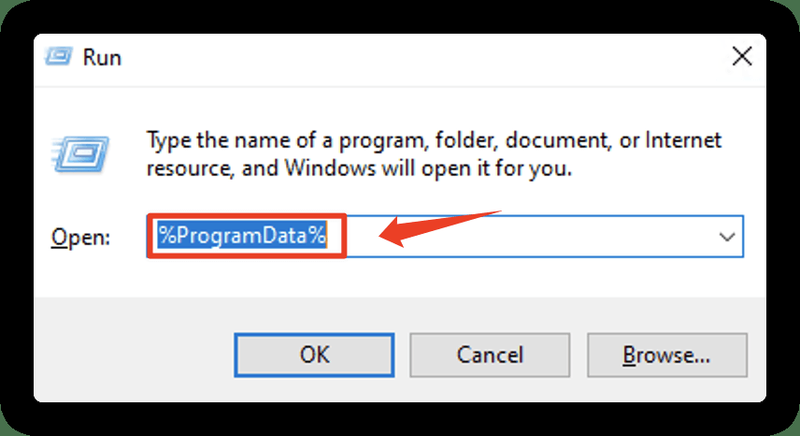
3)로 이동 블리자드 엔터테인먼트 > 배틀넷 > 은닉처
|_+_|
4) 아래의 모든 폴더 또는 파일을 삭제하십시오. 은닉처 폴더.
수정 3. 광선 추적 비활성화
Vanguard 오류 코드 0x00001338 N의 또 다른 가능한 원인은 게임 설정입니다. Ray Tracing을 끄면 게임이 다시 매력처럼 작동한다는 것을 알 수 있습니다.
비 RTX GPU에서 오류가 발생하는 경우 MSI Afterburner를 사용하여 GPU 클록을 50MHz로 줄여 오류를 수정하십시오.
수정 4. 장치 드라이버 업데이트
열렬한 게이머라면 그래픽 드라이버와 오디오 드라이버를 최신 상태로 유지하는 것의 중요성을 아무리 강조해도 지나치지 않습니다. 제조업체는 특히 CoD Vanguard와 같은 새로운 게임의 경우 게임 경험을 최적화하고 알려진 버그를 수정하기 위해 새로운 드라이버를 제공합니다.
제조업체의 웹사이트( 엔비디아 / AMD ), 최신 올바른 설치 프로그램을 찾고 단계별로 설치합니다. 그러나 수동으로 설치할 시간이나 인내심이 없는 경우 다음을 사용하여 자동으로 설치할 수 있습니다. 드라이버 이지 .
Driver Easy는 자동으로 시스템을 인식하고 정확한 그래픽 카드 및 Windows 버전에 대한 올바른 드라이버를 찾아 올바르게 다운로드 및 설치합니다.
- Driver Easy를 실행하고 클릭하십시오. 지금 검색 . Driver Easy는 컴퓨터를 스캔하고 문제가 있는 드라이버를 감지합니다.
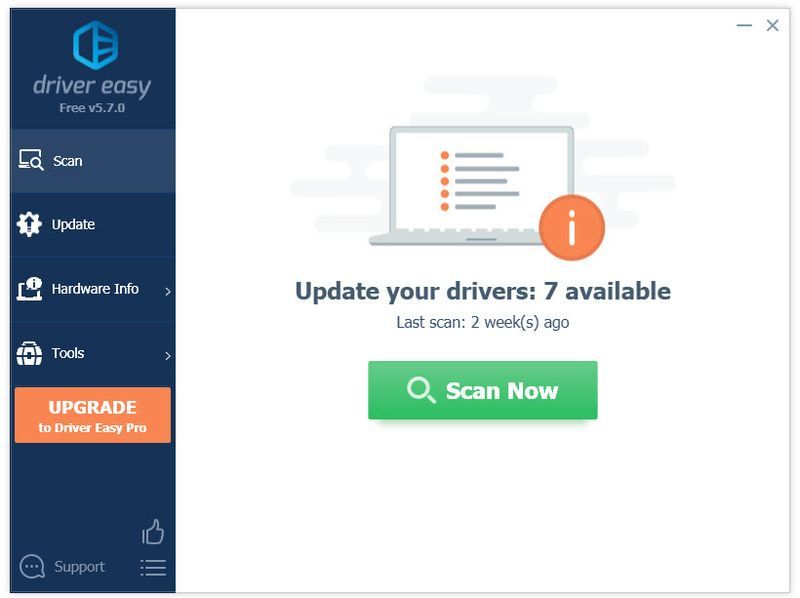
- 딸깍 하는 소리 모두 업데이트 의 올바른 버전을 자동으로 다운로드하고 설치하려면 모두 시스템에 없거나 오래된 드라이버.(이를 위해서는 프로 버전 – 모두 업데이트를 클릭하면 업그레이드하라는 메시지가 표시됩니다. Pro 버전에 대한 비용을 지불하고 싶지 않은 경우에도 무료 버전에 필요한 모든 드라이버를 다운로드하여 설치할 수 있습니다. 한 번에 하나씩 다운로드하고 일반적인 Windows 방식으로 수동으로 설치해야 합니다.)
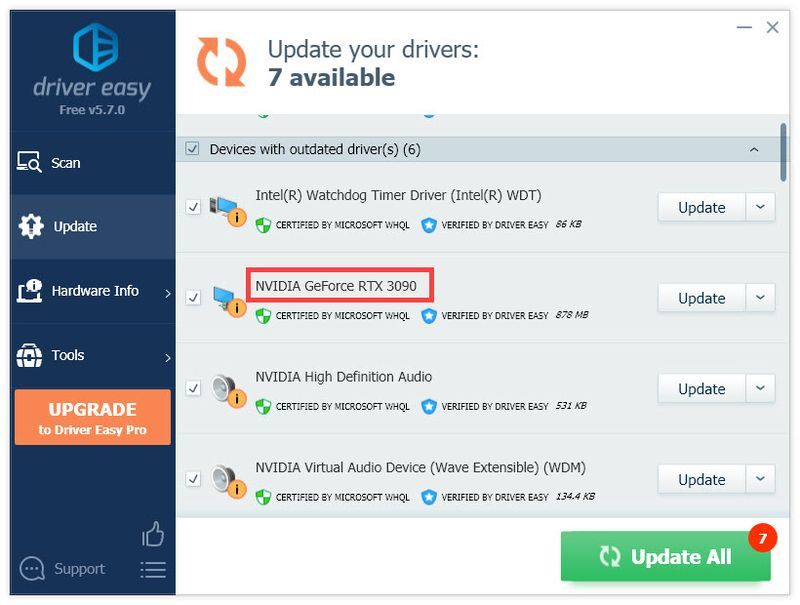 Driver Easy의 Pro 버전 완전한 기술 지원이 제공됩니다.
Driver Easy의 Pro 버전 완전한 기술 지원이 제공됩니다. - AMD 라데온 리라이브
- 불화
- Nvidia Shadowplay/공유
- 오버울프
- Razer 시냅스 통계
- Razer Cortex 게임캐스터
- 엑스박스 게임 DVR
- 경련
- Restoro 이미지는 누락/손상된 DLL 파일을 새롭고 깨끗한 최신 파일로 교체합니다.
- Restoro는 누락 및/또는 손상된 모든 DLL 파일을 대체합니다. 심지어 알지 못하는 파일도 포함합니다!
- 오류 없음
- 그것은 일부 오류를 수정했습니다
- 모든 오류를 수정할 수 없습니다
- 오류를 전혀 수정할 수 없습니다
- ......
- 이 명령줄은 PC의 상태를 검사합니다.
- 이 명령줄은 PC의 상태를 복원합니다.
- 히스 복원에서 오류가 발생한 경우 언제든지 이 명령줄을 시도할 수 있습니다. 최대 2시간이 소요됩니다.
- 당신이 얻을 경우 오류: 0x800F081F 복원 상태 스캔을 사용하여 PC를 재부팅하고 이 명령줄을 실행합니다.
- 게임 충돌
- 게임 오류
- 계략
- 창
도움이 필요하시면 연락주세요 Driver Easy 지원팀 ~에 support@drivereasy.com .
드라이버를 업데이트한 후 PC를 다시 시작하고 게임 플레이를 테스트합니다.
수정 5. DX11로 되돌리기
Call of Duty Vanguard 게임 내 오류 코드 0x00001338 N의 한 가지 이유는 DirectX 12입니다. 이 게임은 기본적으로 DX12를 사용하며 게임 내에서 DirectX 11로 변경할 수 있는 옵션이 없습니다. DX11로 강제로 되돌리는 방법은 다음과 같습니다. 수동으로:
1) Battle.net 클라이언트를 열고 COD Vanguard를 선택하고 옵션 .
2) 게임 설정을 클릭하고 추가 명령줄 인수를 선택합니다. 그런 다음 추가 -d3d11 완료를 클릭합니다.
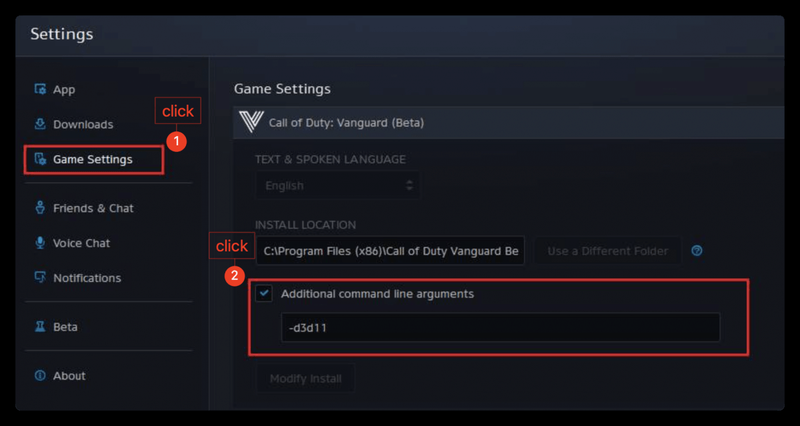
CoD Vanguard를 실행하고 게임 플레이를 테스트하십시오.
수정 6. 게임 내 오버레이 비활성화
Geforce Experience 오버레이와 같은 게임 내 오버레이나 MSI Afterburner 또는 RGB 소프트웨어와 같은 타사 도구 및 소프트웨어를 사용하면 Cod Vanguard 오류 코드 문제가 발생할 수 있습니다.
사용 중인 게임 내 오버레이 및 타사 도구(아래 나열)를 비활성화하면 Call of Duty Vanguard가 더 이상 CoD Vanguard를 방해하지 않습니다.
수정 7. 시스템 파일 복구
위의 수정 사항으로 문제가 해결되지 않으면 손상된 게임 파일이 있는지 확인하고 복원해야 할 수 있습니다. 게임이 동일한 시스템 파일(DLL)을 공유하여 Vanguard 오류 코드가 발생할 수 있습니다. 손상되거나 누락된 시스템 파일을 수정하는 방법에는 주로 두 가지가 있습니다.
복구 도구를 사용하여 컴퓨터의 다양한 영역을 확인하여 정확한 문제의 원인을 확인합니다. 시스템 오류, 중요한 시스템 파일과 관련된 문제를 처리하고 올바른 수정 사항을 찾습니다.
시스템 파일 검사기는 손상되거나 손상된 시스템 파일을 확인하고 파일이 있는 경우 복원을 관리하는 내장 도구입니다. 그러나 이 도구는 주요 시스템 파일만 진단할 수 있으며 손상된 DLL, Windows 레지스트리 키 등은 다루지 않습니다.
옵션 1 – 자동(권장)
나는 복원한다 컴퓨터의 문제를 진단하고 즉시 수정할 수 있는 컴퓨터 수리 소프트웨어입니다.
Restoro는 특정 시스템에 맞춰져 있으며 비공개 및 자동 방식으로 작동합니다. 먼저 하드웨어 관련 문제를 확인하여 문제를 식별한 다음 보안 문제(Avira Antivirus 제공)를 확인하고 마지막으로 충돌하는 프로그램, 누락된 시스템 파일을 검색합니다. 완료되면 특정 문제에 대한 솔루션을 찾을 수 있습니다.
Restoro는 신뢰할 수 있는 복구 도구이며 PC에 해를 끼치지 않습니다. 가장 좋은 점은 프로그램과 개인 데이터 손실에 대해 걱정할 필요가 없다는 것입니다. 읽다 Trustpilot 리뷰 .하나) 다운로드 그리고 Restoro를 설치합니다.
2) Restoro를 열고 무료 스캔을 실행합니다. PC를 완전히 분석하는 데 3~5분이 소요될 수 있습니다. 완료되면 자세한 스캔 보고서를 검토할 수 있습니다.
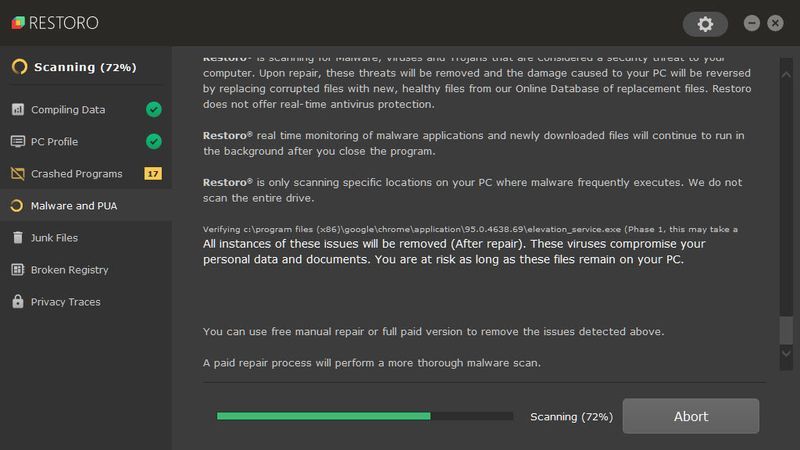
3) PC에서 감지된 문제의 요약을 볼 수 있습니다. 딸깍 하는 소리 수리 시작 모든 문제가 자동으로 수정됩니다. (정품 버전을 구입해야 합니다. 60일 환불 보장이 제공되므로 Restoro가 문제를 해결하지 못할 경우 언제든지 환불할 수 있습니다.)
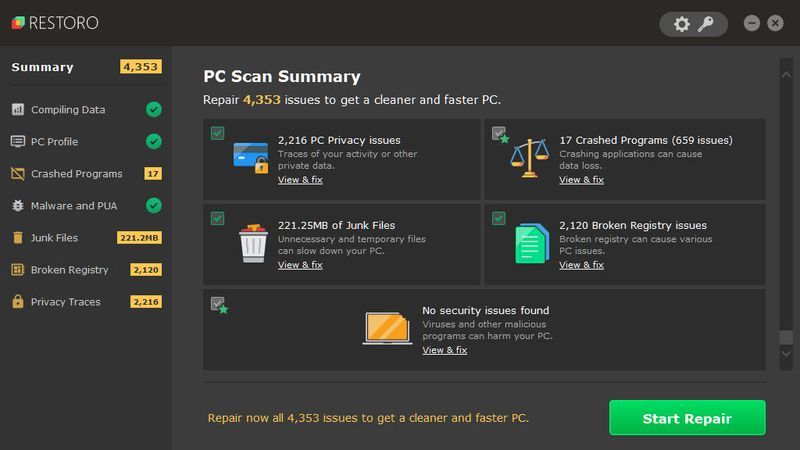 메모: Restoro는 연중무휴 기술 지원을 제공합니다. Restoro를 사용하는 동안 도움이 필요하면 다음 중 하나를 사용할 수 있습니다.
메모: Restoro는 연중무휴 기술 지원을 제공합니다. Restoro를 사용하는 동안 도움이 필요하면 다음 중 하나를 사용할 수 있습니다. • 전화: 1-888-575-7583
• 이메일: support@restoro.com
• 채팅: https://tinyurl.com/RestoroLiveChat
옵션 2 - 수동
시스템 파일을 확인하고 복원하려면 시간과 컴퓨터 기술이 필요할 수 있습니다. 수많은 명령을 실행하거나 프로세스가 완료될 때까지 기다리거나 개인 데이터의 위험을 감수해야 합니다.
1단계. 스캔 시스템 파일 검사기로 손상된 파일
SFC(시스템 파일 검사기)는 손상된 시스템 파일을 식별하고 복구하기 위한 Windows 기본 제공 도구입니다.
1) 키보드에서 Windows 로고 키와 R을 동시에 눌러 실행 상자를 엽니다. 유형 cmd 그리고 누르다 Ctrl+Shift+Enter 명령 프롬프트를 관리자로 실행하려면
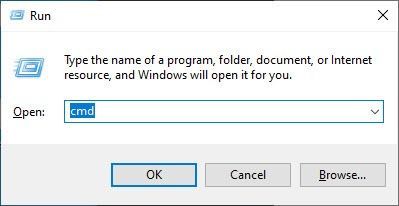
딸깍 하는 소리 네 장치를 변경할 수 있는 권한을 묻는 메시지가 표시되면
2) 명령 프롬프트에서 다음 명령을 입력하고 입력하다 .
|_+_|3) 시스템 파일 검사는 모든 시스템 파일을 스캔하고 감지된 손상되거나 누락된 파일을 복구하기 시작합니다. 3-5분이 소요될 수 있습니다.
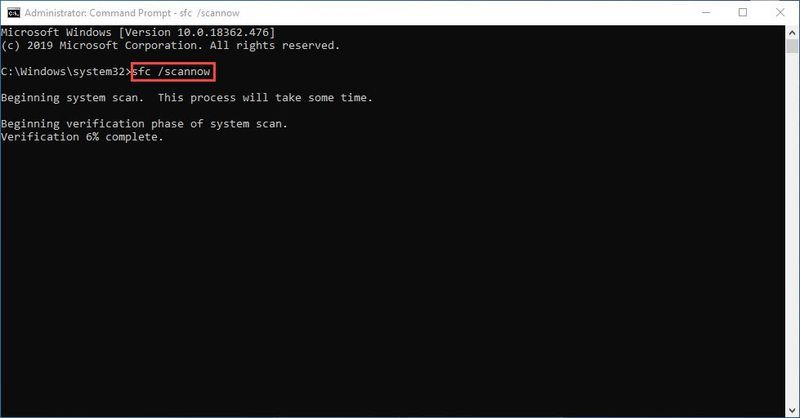
4) 확인 후 아래와 같은 메시지를 받을 수 있습니다.
어떤 메시지를 받든 실행을 시도할 수 있습니다. dism.exe (배포 이미지 서비스 및 관리)를 통해 PC의 장치 성능과 상태를 확인할 수 있습니다.
2 단계. dism.exe 실행
1) 관리자 권한으로 명령 프롬프트를 실행하고 다음 명령을 입력합니다.
2) 상태 복원 프로세스가 완료된 후 일부 오류 메시지가 표시될 수 있습니다.
시스템 파일 검사에서 손상된 파일이 발견되면 화면의 지시에 따라 복구한 다음 컴퓨터를 다시 시작하여 변경 사항을 완전히 적용하십시오.
이 게시물이 Call of Duty Vanguard 0x00001338 N 문제를 해결하는 데 도움이 되었기를 바랍니다. 질문이나 제안 사항이 있으면 언제든지 연락해 주십시오.
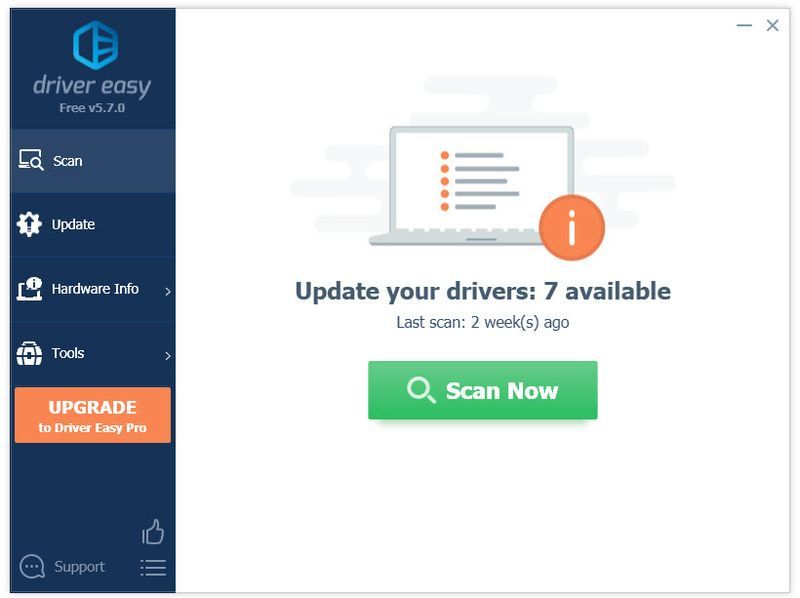
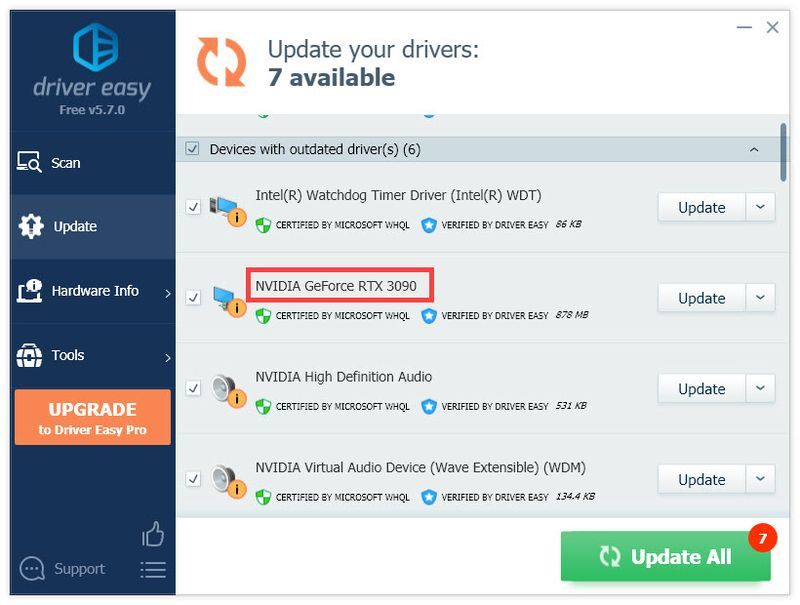


![[수정됨] Sony Vegas가 계속 충돌함](https://letmeknow.ch/img/knowledge/42/sony-vegas-keeps-crashing.jpg)


![[해결됨] MSI Mystic Light가 Windows에서 작동하지 않음](https://letmeknow.ch/img/knowledge-base/A4/solved-msi-mystic-light-not-working-on-windows-1.jpg)
